word添加水印的详细操作
时间:2022-10-26 13:12
大家或许不知道word添加水印的详细操作,今天小编就讲解word添加水印的操作方法哦,希望能够帮助到大家呢。
word添加水印的详细操作

打开word,新建一个空白文档。
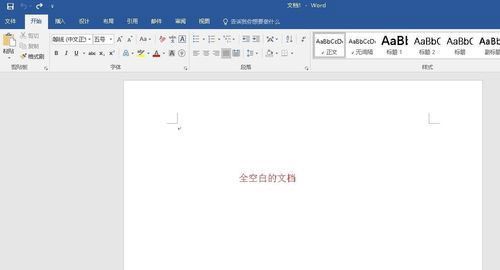
我在空白的文档中,随意输入几个字,代表正文。
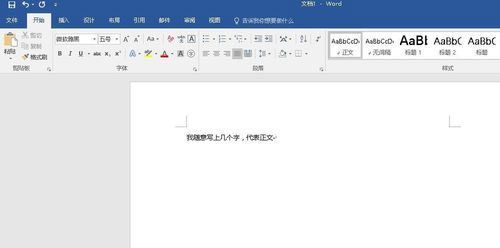
点击上面工具栏中的设计,再点击下拉菜单 水印
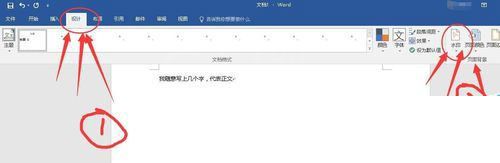
点击水印后,进入下面对话框,我们点击自定义。
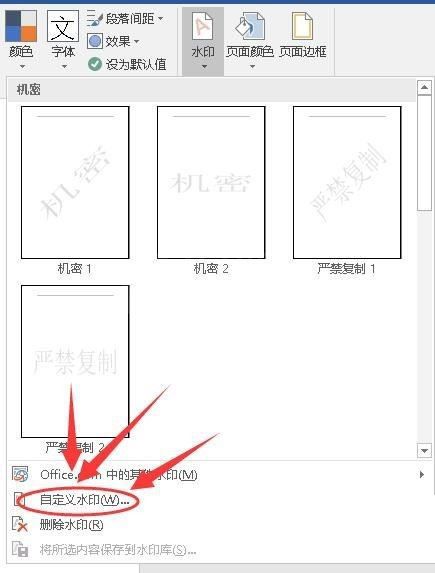
这个里面的东西自己设置就好,我自己也随意设置了一下。
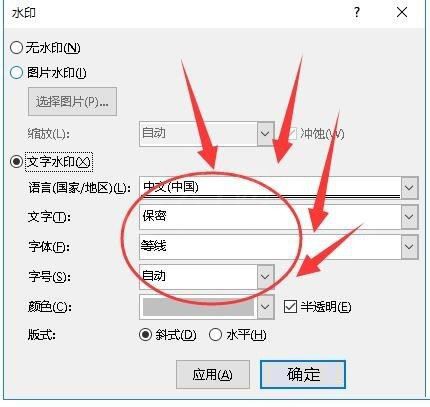
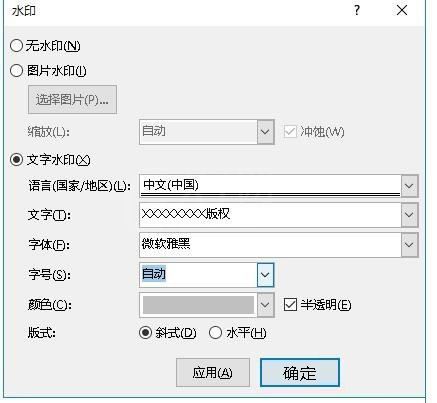
今日就快来学习本文word添加水印的详细操作吧,相信在以后的使用中一定会得心应手的。



























